Dongle 产测
更新时间:2024-07-09 08:42:19下载pdf
本文介绍了 Dongle 产测的准备工作和测试步骤,包括所需的工装设备软件、Zigbee Dongle、生产解决方案和信标烧录工具等。
前提条件
根据本文操作前,请确保您的设备未配过网。
测试准备
工装设备软件
| 序号 | 工装设备软件 | 数量 | 备注 | 获取方式 |
|---|---|---|---|---|
| 1 | 产测电脑 | 1 | 可连接外网 | 自备 |
| 2 | Zigbee Dongle | 2 | 2.03.02.00004,1个 Dongle 用于产品与上位机通讯(需烧录指定固件),另一个用于信号测试 | 生产研发采购 |
| 3 | 生产解决方案 | 1 | 安防传感产测工具 | - |
测试环境准备
-
准备两个 Zigbee Dongle,烧录最新版固件。固件烧录参考烧录 Zigbee Dongle 固件。
-
将其中一个 Dongle 设置去网化,设置后 Dongle 显示屏信息如下图。TS 代表产测接收,用于与上位机交互,ALL代表单 Dongle 产测。
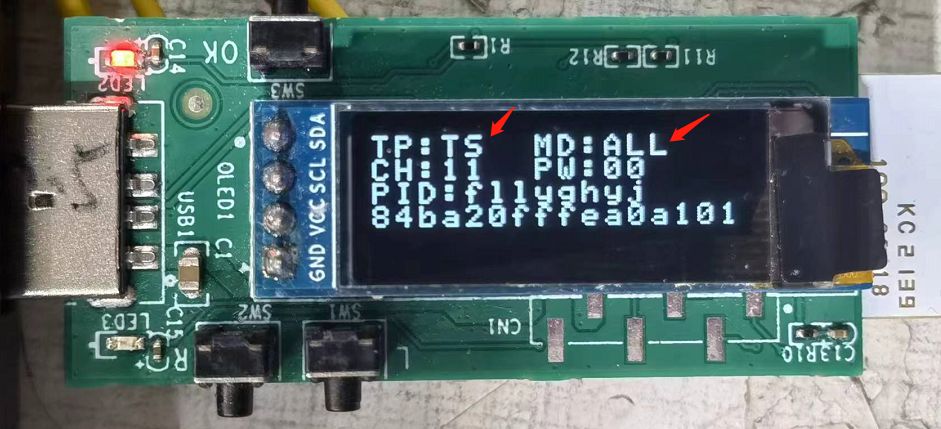
不同 PID 产品都要重新设置去网关化。
-
将另一个 Zigbee Dongle 上电,模式设置如下,模式切换设置参考设置 Zigbee Dongle

登录并打开产测工具
-
选择 生产测试 > 安防传感并打开。
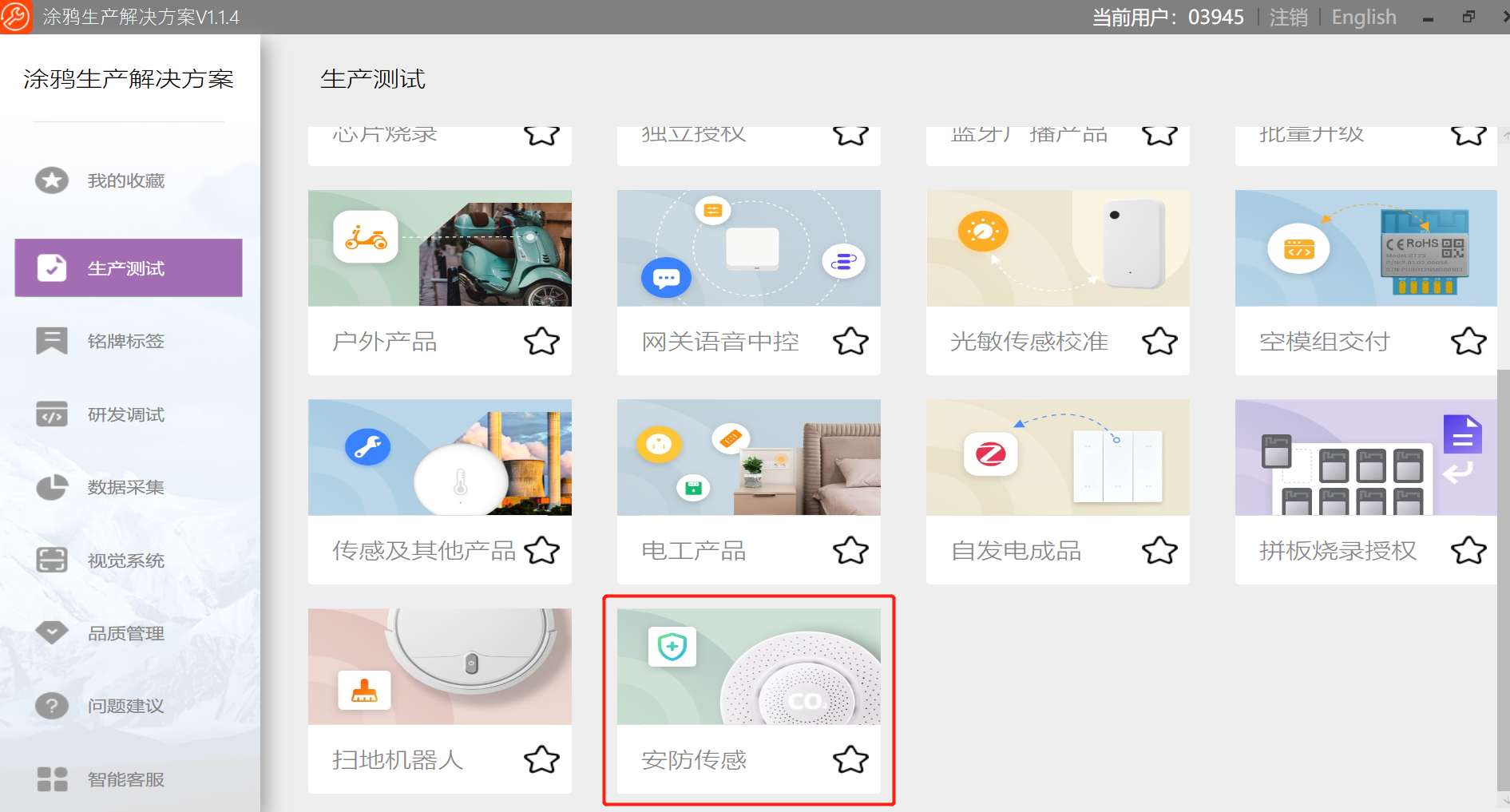
操作步骤
扫 SN 连接测试
-
选择运行方式。
- 点击运行:选择后,需手动单击运行后,开始测试。
- 自动运行:需搭配含有 DSR 的治具测试,下压治具上位机检测到 DSR 信号自动运行。
- 扫码运行:扫入对应 SN 后,自动运行。
- 批量运行:多路测试后,单击同时运行。
-
导入产测 JSON:单击 导入,选择需要导入的 JSON。
-
单击 启动测试。
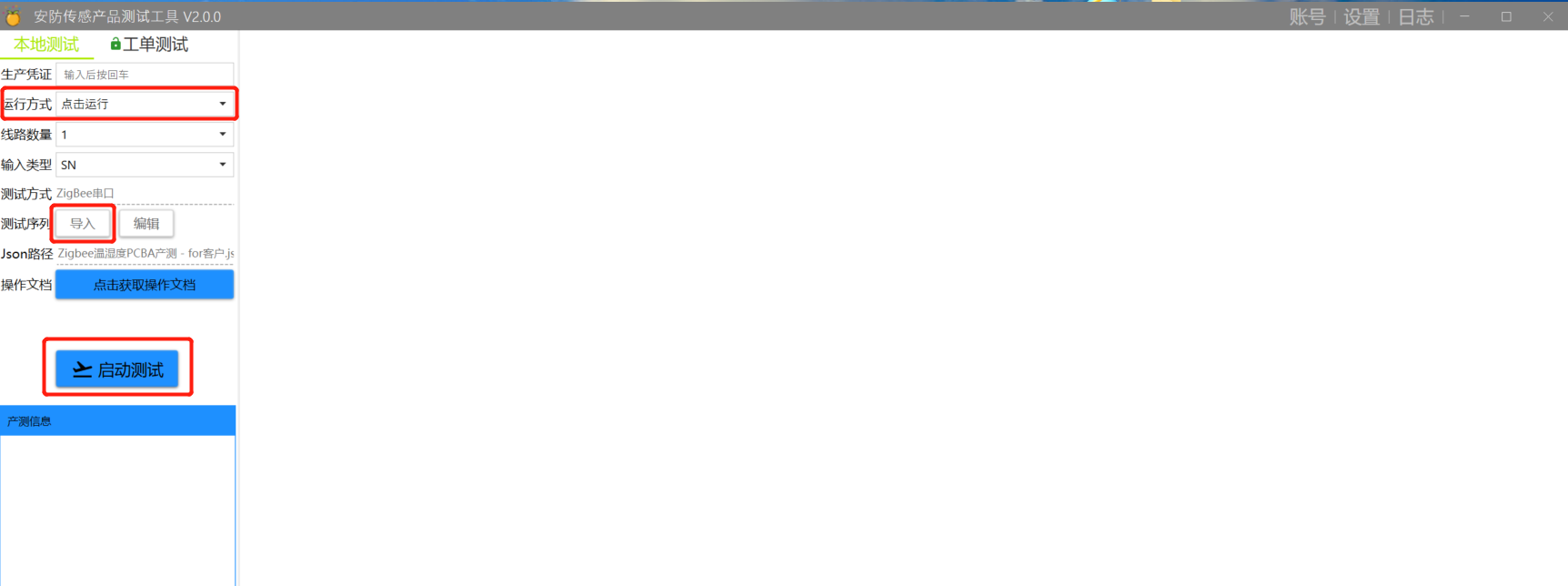
-
测试界面配置。
不同产品 JSON 不一样,需要配置的测试项也不一样。以下为某一产品举例。只有所有需要配置的测试项配置完成,工具才会进入就绪状态,准备测试。
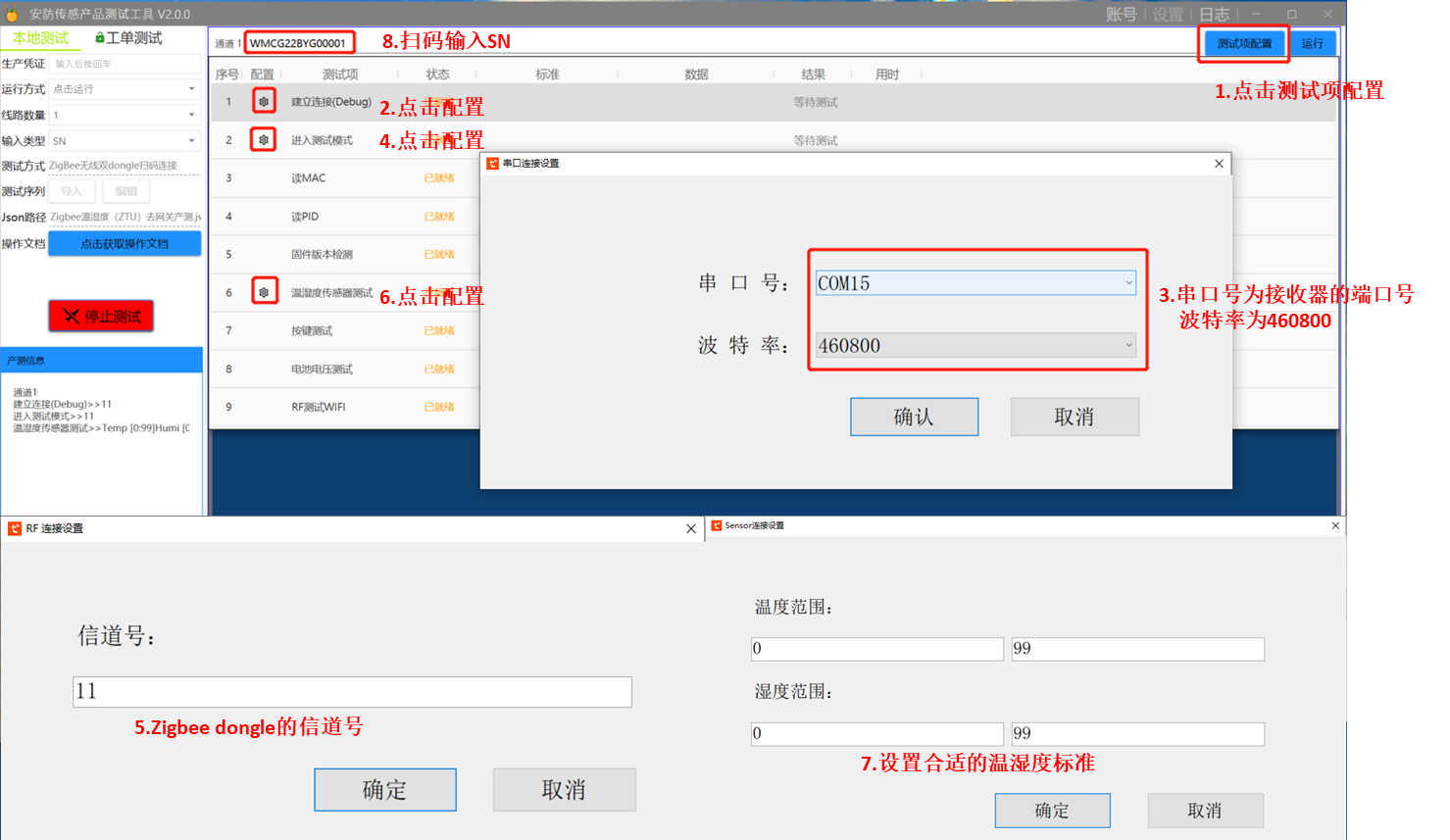
此处输入的 SN 为模组授权 SN。如装成整机无法看到模组 SN,则可将整机终端 SN 与模组授权 SN 绑定后,扫描整机终端 SN 进行测试。关于操作文档,请在 生产管理系统 知识库管理 中选择 产测及测架说明,搜索下载 PMS 平台操作文档—SaaS,查看文档中终端 SN 绑定操作说明。
-
单击 运行,开始测试,按照上位机提示完成全部测试项。
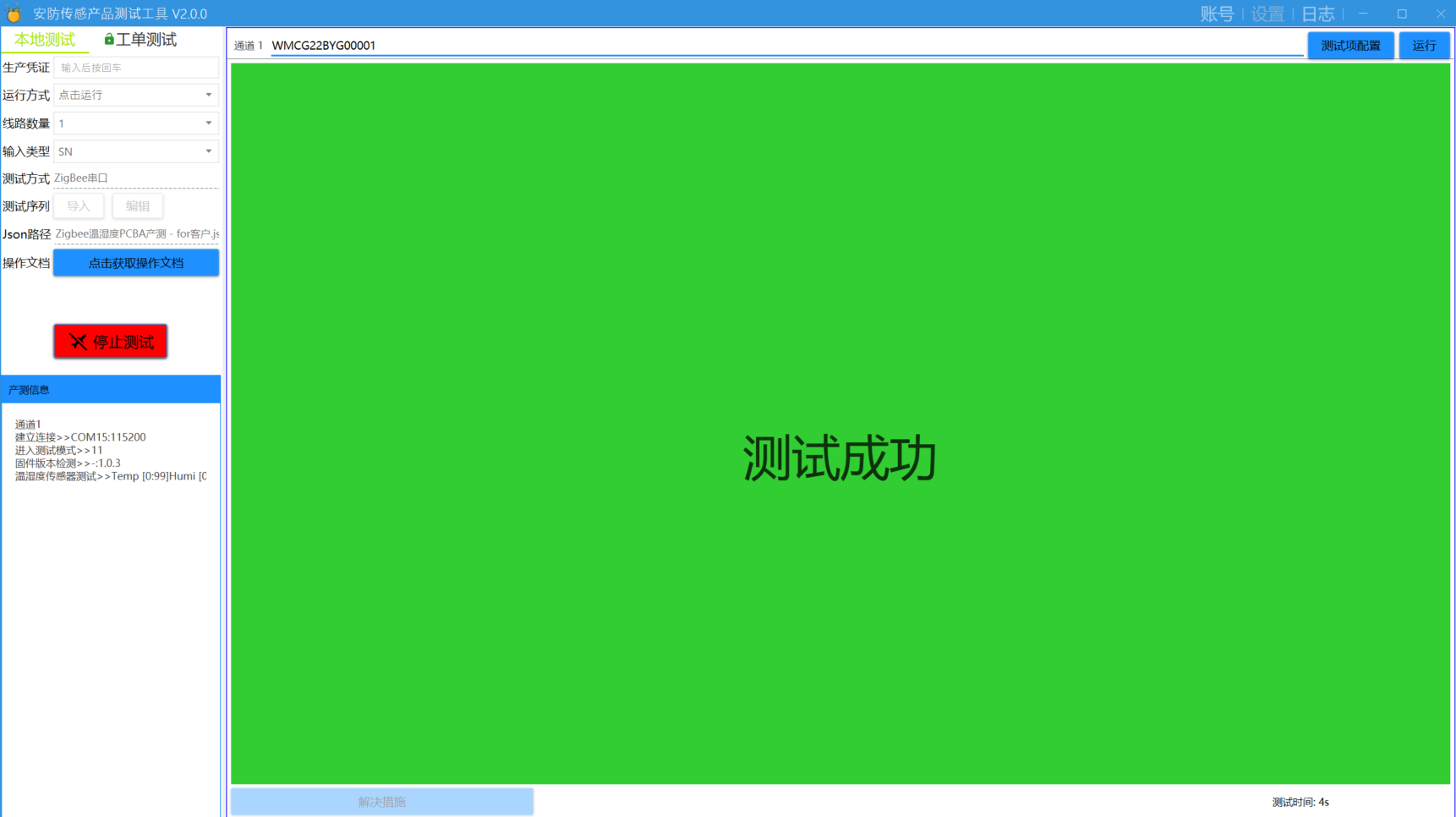
无 SN 自动测试
-
运行方式选择自动运行。
-
导入产测 JSON:单击 导入,选择需要导入的 JSON。
-
单击 启动测试。
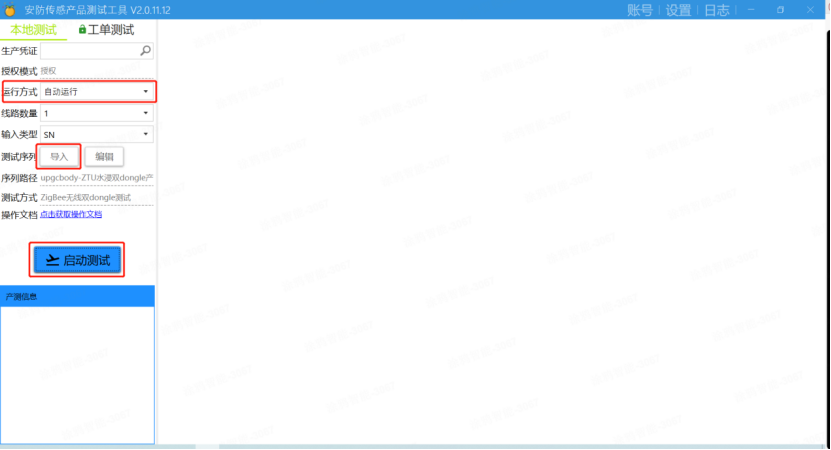
-
测试界面配置。
不同产品 JSON 不一样,需要配置的测试项也不一样。以下为某一产品举例。只有所有需要配置的测试项配置完成,工具才会进入就绪状态,准备测试。
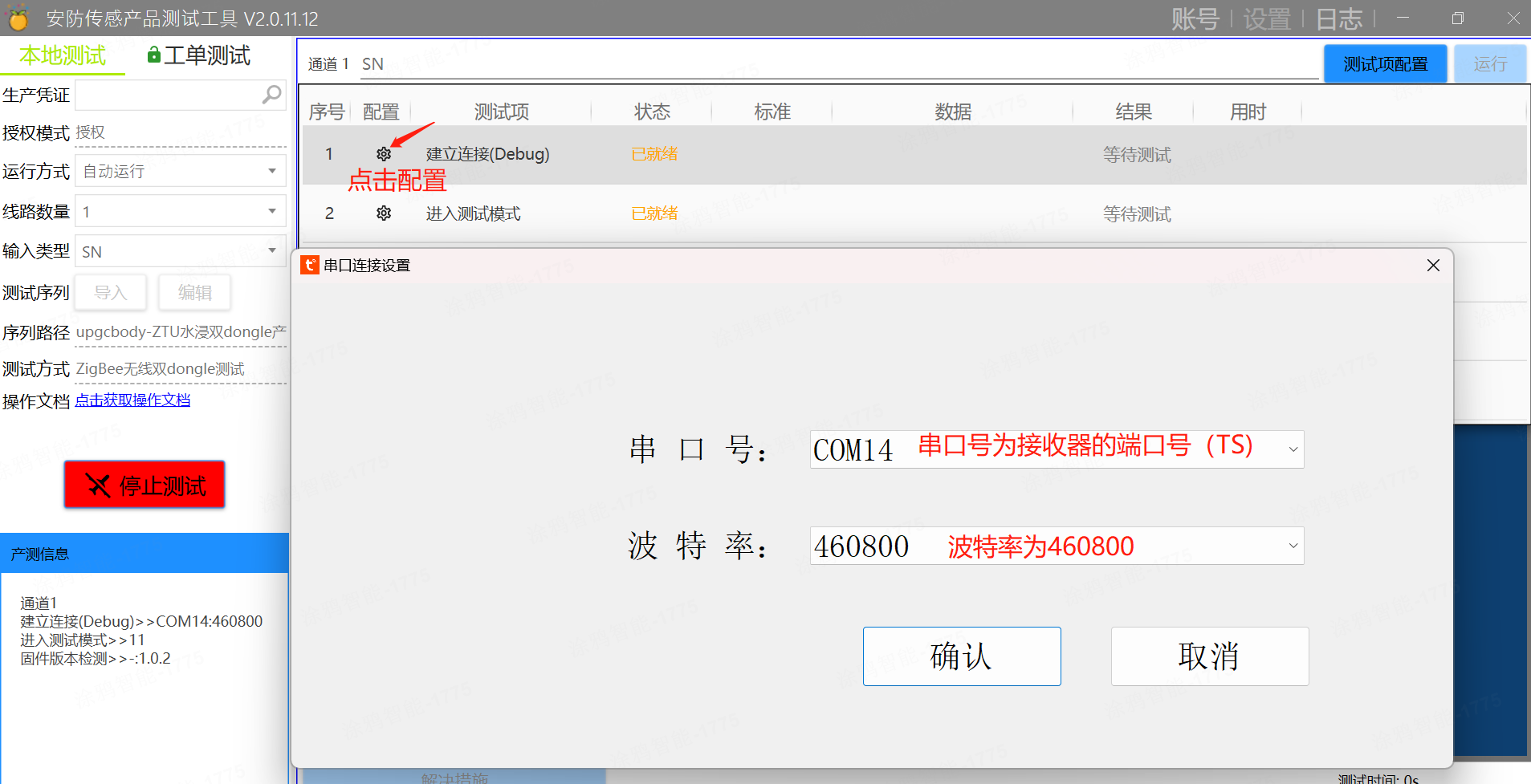
-
将设备上电,Dongle 搜索到设备后自动连接测试,请按照上位机提示完成全部测试项。
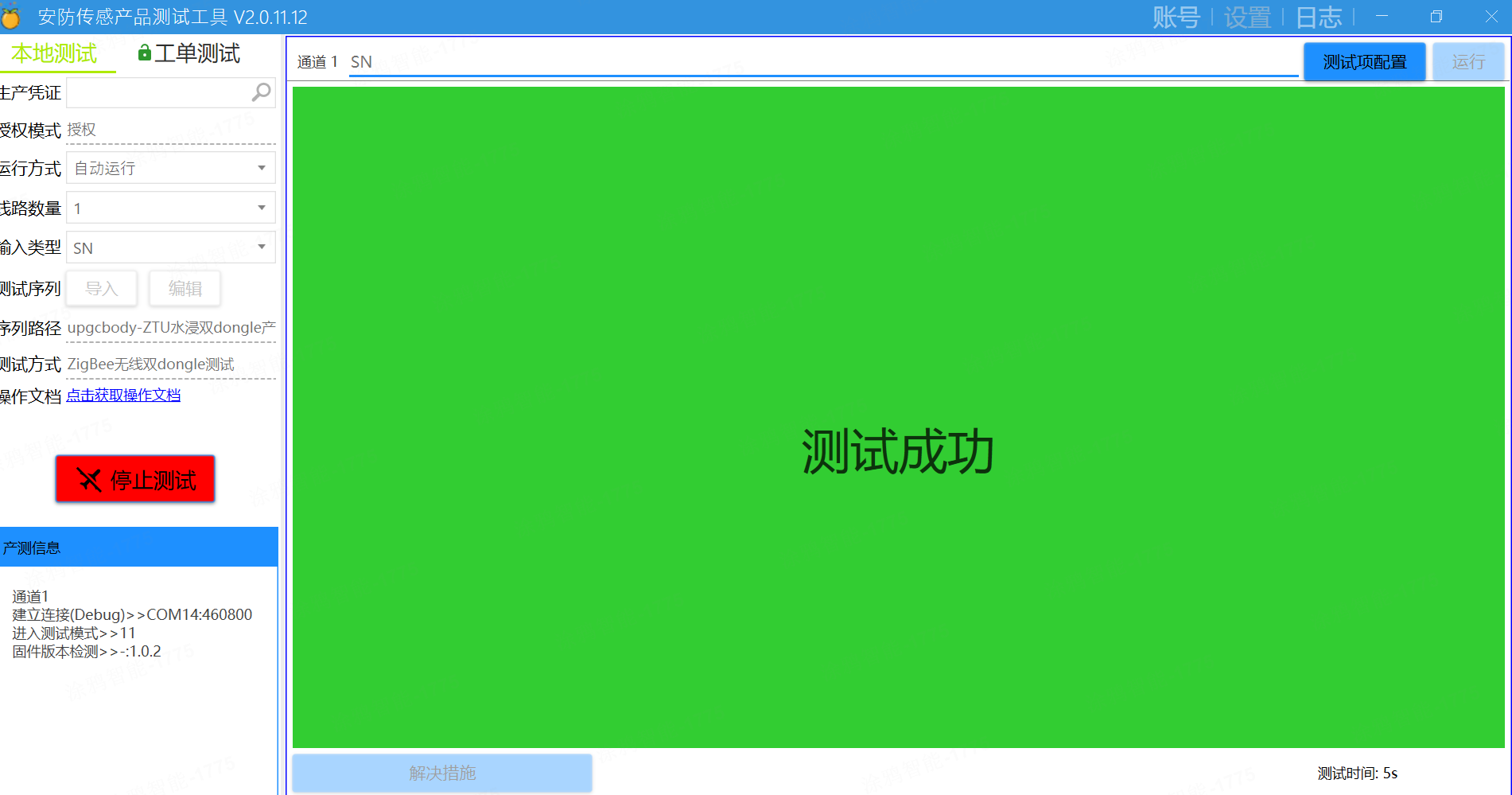
该内容对您有帮助吗?
是意见反馈该内容对您有帮助吗?
是意见反馈






